projektmagazin 1 Monat kostenlos testen!
Das projektmagazin - unverzichtbares Nachschlagewerk und Inspirationsquelle für alle, die in Projekten arbeiten.
Die Planung und Aufteilung von Ressourcen ist ein besonders aufwändiger Teil der Projektarbeit. Das Problem sind dabei weniger die Basispläne, sondern die vielen Änderungen, die im Projektverlauf anfallen können. Sie wirken sich auch auf das Berichtswesen aus. Dieser Beitrag zeigt, wie sich die Aussagen zu den Ressourcen in Projektpräsentationen und -berichten mit PowerPoint ab 2000 geschickt visualisieren lassen.
Welche Form man wählt, um die Ressourcenplanung und -verwaltung zu visualisieren, hängt von den jeweiligen Anforderungen ab: Müssen Ressourcen geplant und zugeteilt werden, soll ihre tatsächliche Nutzung dokumentiert werden oder geht es darum, diese unter verschiedenen Aspekten auszuwerten? Je nach Situation fällt die optische Darstellung recht unterschiedlich aus. Dieser Artikel stellt anhand von praktischen Beispielen fünf unterschiedliche Möglichkeiten vor, Ressourceninformationen visuell aufzubereiten.
In Bild 1 sehen Sie die einfachste Variante, um eine Ressourcenplanung zu visualisieren: Die Darstellung des geplanten Zeitaufwands in einer Textfolie. Falls es sich bei den Zahlen um Schätzwerte handelt, kann das z.B. durch eine Schreibschrift auf einem Rechenblatt symbolisiert werden. Die Hauptbotschaft rechts hebt sich durch eine andere Farbe und durch Schrägstellung ab. Das fertige Beispiel finden Sie auf Folie 3 der Musterdatei "Ressourcen.ppt".

Bild 1: Einfache Textfolie: Informationen sind per Tabulator getrennt.
Sind relativ viele Informationen darzustellen, eignet sich dafür die Tabellenform, in der Sie die Daten übersichtlich anordnen können. In Bild 2 wird beispielsweise der Einsatz von fünf Teams innerhalb eines Projekts über mehrere Kalenderwochen dargestellt. Aus der Tabelle geht hervor, wie viele Stunden jedes Team in den einzelnen Wochen arbeiten soll.
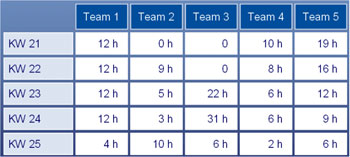
Bild 2: Übersicht in Tabellenform.
Gehen Sie wie folgt vor, um die Folie zu erstellen:
Wenn Sie gleich auch noch die geplanten Zeiten in die Tabelle eintragen, erscheinen in der Präsentation alle Informationen gleichzeitig. Denn PowerPoint behandelt die Tabelle als ein Objekt, dessen Inhalte sich nicht zellenweise animieren lassen. Um aber die Betrachter nicht gleich mit allen Informationen zu konfrontieren, sollten Sie die Daten für jedes der fünf Teams nacheinander abrufen.
Geben Sie deshalb die Informationen zu den Stunden nicht direkt in die Tabelle ein, sondern erstellen Sie entsprechend viele einzelne Textfelder, die Sie dann über die Tabelle legen. So können Sie die einzelnen Inhalte flexibel animieren. Der Aufwand dafür hält sich in Grenzen, wenn Sie wie folgt vorgehen:
…